
Als u iets wilt verbergen dat u online doet, gebruikt u een privé-browsingmodus zoals Incognito van Google Chrome of InPrivate van Internet Explorer en Microsoft Edge. Maar, weet u hoe privé u bent bij het gebruik van deze manier van browsen? Kunnen anderen nog steeds zien wat u online doet? Weet je ook welke browser het beste is om je privacy te beschermen? Als u het echte antwoord op al deze vragen wilt weten, lees dan dit artikel:
Wat is privé browsen? Wat doet het?
Privé browsen is een iets meer persoonlijke manier om op internet te surfen, vergeleken met standaard webbrowsing. In alle grote webbrowsers doet privé browsen de volgende dingen:
- Wist opgeslagen cookies uit uw browsersessies wanneer u privé browsen sluit. Dit betekent dat als u bent ingelogd op Facebook, Gmail, YouTube of een andere website, wanneer u alle privé-browsen-tabbladen en -vensters sluit, deze cookies worden verwijderd en u automatisch wordt uitgelogd. Als iemand anders dezelfde websites probeert te bezoeken in een nieuw browservenster, zullen ze niet automatisch worden ingelogd met uw account (s). Cookies van niet-particuliere browsersessies blijven zoals ze zijn.
- Verwijdert de gegevens die u in formulieren typt, zoals aanmeldingspagina's of inlogpagina's. Wanneer u op internet surft, moet u mogelijk handmatig gegevens invoeren in allerlei soorten formulieren. Wanneer u alle tabbladen en vensters voor privé browsen sluit, worden deze gegevens verwijderd en kunnen ze door niemand opnieuw worden gebruikt.
- Verwijdert tijdelijke bestanden en cache uit uw browsesessie. Wanneer u een website bezoekt, worden bestanden gedownload naar uw computer of apparaat, zoals afbeeldingen, stilstaande bestanden, enzovoort. Al deze bestanden worden voor de duur van uw privé-browsesessie op uw computer opgeslagen, zodat u sneller kunt browsen. Wanneer u echter alle tabbladen en vensters voor privé browsen sluit, worden deze bestanden verwijderd, zodat ze niet kunnen worden geopend en gebruikt door iemand anders die weet waar ze op de schijf moeten zoeken.
- Hiermee verwijdert u de browsegeschiedenis uit uw browsesessie. Wanneer u normaal op internet surft, slaat de webbrowser een logboek op van alles wat u hebt bezocht, zodat u deze informatie later kunt openen of adressen automatisch kunt aanvullen wanneer u ze in de adresbalk typt. Wanneer u privé bladert, wordt de browsegeschiedenis uit uw sessie automatisch verwijderd wanneer u alle tabbladen en vensters voor privé browsen sluit. Op deze manier kunnen andere mensen met toegang tot dezelfde computer of apparaat niet weten wat u op internet hebt bezocht.
- Sla de zoekgeschiedenis niet op vanuit uw browsesessie. In moderne browsers kunt u rechtstreeks vanuit de adresbalk op internet zoeken. U typt trefwoorden in, drukt op Enter en ze worden automatisch naar de standaardzoekmachine gestuurd om resultaten te retourneren. In normale browsesessies worden deze gegevens opgeslagen om later opnieuw te gebruiken, zodat u sneller op internet surft. Bij privé browsen worden deze gegevens helemaal niet opgeslagen, zodat deze niet kunnen worden hergebruikt door anderen met toegang tot dezelfde computer of hetzelfde apparaat.
Al deze dingen zijn geweldige functies die uw privacy en vertrouwelijkheid enigszins versterken. Ze zijn handig om uzelf te beschermen tegen andere mensen die toegang hebben tot dezelfde computer, zodat ze niet weten wat u online doet. Privé browsen betekent echter niet dat u niet door iemand gevolgd kunt worden.
Wat privé browsen niet doet
Helaas is privé browsen geen wondermiddel, en sommige entiteiten kunnen u nog steeds volgen, afhankelijk van de webbrowser die u gebruikt en hoe deze is ingesteld:
- De bestanden die u downloadt en de bladwijzers die u opslaat, blijven waar u ze hebt opgeslagen. U moet ze handmatig verwijderen, als u niet wilt dat anderen ze zien of gebruiken.
- U bent niet beschermd tegen keyloggers en spyware. Hoewel de browser de gegevens die u typt, verwijdert, fungeren keyloggers en spyware als onafhankelijke programma's die alle toetsaanslagen onderscheppen. Om uzelf tegen deze bedreigingen te beschermen, hebt u een goede antivirus nodig.
- Uw internetserviceprovider weet alles wat u online hebt gedaan, tenzij u naast privé browsen VPN gebruikt om uw verkeer te versleutelen. Gelukkig bieden sommige browsers dit soort bescherming in hun privé-browsingmodus. Lees verder voor meer informatie.
- Als u zich in een organisatie als een bedrijf of een school bevindt, communiceert uw webbrowser met een proxyserver en / of een domeinnaamserver die door die organisatie wordt beheerd. Dit betekent dat IT-beheerders uw activiteit online registreren en ze weten welke websites u hebt bezocht. Om uzelf te beschermen, hebt u een VPN nodig om mee te doen met privé browsen. Gelukkig zijn er browsers die ingebouwde VPN-beveiliging bieden.
- De websites die u bezoekt, weten dat u ze hebt bezocht. Als u zich echter ook bij deze sites aanmeldt, weten ze precies dat u het was en wat u hebt gedaan toen u ze bezocht. Als u niet inlogt, weten ze dat ze een bezoeker hebben. Sommige websites kunnen u zelfs identificeren door middel van geavanceerdere tracking, wat ons naar het volgende punt leidt.
- Advertentienetwerken weten wat u hebt bezocht en waarnaar u zocht. Advertentienetwerken gebruiken geavanceerde trackingtechnieken die uw browsegegevens bijhouden op meerdere sites, met behulp van uw IP-adres, browser-ID en cookies. Sommige browsers bieden trackingbeveiliging of ten minste advertentieblokkeringsfuncties bij privé browsen. Als u ze inschakelt, wordt het voor advertentienetwerken moeilijker om u te volgen. Schakel ook een VPN-verbinding in en uw privé-browsing wordt een stuk lastiger om te volgen.
De webbrowsers die we hebben gebruikt ter vergelijking en de add-ons die we hebben geïnstalleerd
Voor onze vergelijking van privé-browsermodi hebben we de volgende browsers voor Windows gebruikt: Google Chrome-versie 62, Internet Explorer versie 11, Mozilla Firefox-versie 57, Microsoft Edge-versie 41 en Opera 49. We hebben ook de Pocket- en LastPass- uitbreidingen geïnstalleerd, de AVG Secure Search en Yahoo! werkbalken, om te zien of ze actief zijn in privé browsen en om gebruikersgedrag bij te houden. Sommige browsers zoals Opera en Microsoft Edge hebben de twee werkbalken niet gekregen omdat ze niet in hen werken. Bovendien heeft Mozilla Firefox de werkbalk AVG Secure Search niet gekregen, omdat deze werkbalk niet compatibel is met de nieuwste versie van Firefox. Echter, Yahoo! heeft gewerkt.
Wat is de beste browser voor privé browsen?
We hebben elke browser afzonderlijk getest en dubbel gecontroleerd of ze doen wat ze beloven te doen. We hebben ook het volgende geverifieerd:
- Kunnen ze u een gesloten tabblad herstellen bij privé browsen? Dit is een negatieve functie omdat u één privé-tabblad kunt vergeten en iemand anders naar dezelfde pc kan komen en al uw gesloten tabbladen kan herstellen om te zien wat u hebt bezocht.
- Maken ze invoegtoepassingen en werkbalken uit? Als een browser ze tijdens privé browsen niet uitschakelt, kunt u worden gevolgd door de add-ons die zijn geïnstalleerd. Dit is een ander belangrijk negatief, vooral wanneer browsers worden gebruikt met vervelende werkbalken en dodgy add-ons, zoals die op openbare plaatsen.
- Blokkeren ze advertenties en andere soorten tracking? Advertentienetwerken hebben de gewoonte om gebruikers op meerdere websites te volgen, te weten wat ze willen en advertenties weer te geven die eerder worden geklikt.
- Bieden ze ingebouwde VPN-verbindingen? Deze functie is handig als u niet wilt dat andere organisaties weten wat u online doet. Wanneer u VPN gebruikt, wordt uw browsen gecodeerd en weet uw internetprovider niet wat u bezoekt en ook niet op de organisatie op wiens netwerk u zich bevindt. Zelfs advertenties worden misleid door te denken dat je iemand anders bent.
Hieronder ziet u een vergelijking van alle functies die worden aangeboden in de standaardversies van elke browser. Sommige Ja- vakken groen gekleurd terwijl andere rood zijn gekleurd. We hebben rood en groen gebruikt om aan te geven of een functie of het gebrek eraan positief of negatief is.
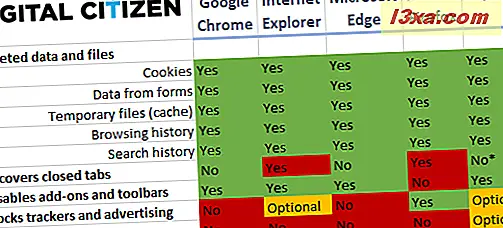
Zoals je in deze tabel kunt zien, is de beste browser voor privé browsen ... Opera! Het is niet Google Chrome, terwijl Mozilla Firefox een van de ergste overtreders is, hoewel het er trots op is dat het "de meest krachtige privé-browsingmodus met toegevoegde trackingbeveiliging biedt".
Laten we elke browser een voor een bespreken en zien wat ze bieden en wat ze niet doen.
Google Chrome biedt alle basisbeginselen van privacy, en dat is alles!
Als het gaat om privé browsen, biedt de incognitomodus van Google Chrome alleen de basis. Het kan u beschermen tegen andere mensen die dezelfde computer gebruiken, wetende wat u online doet en dat is het dan. Het beschermt je niet tegen iets anders.
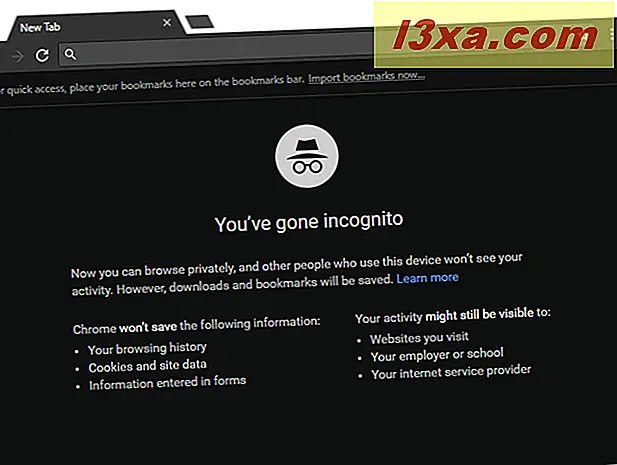
Internet Explorer kan trackingbeveiliging en advertentieblokkering bieden als u het handmatig configureert
Internet Explorer is een oude browser en de meeste mensen maken er grapjes over. Je zou toch niet verwachten dat het fatsoenlijk zou werken, toch? We waren verrast om te zien dat je in Internet Explorer traceerbeveiliging kunt krijgen zoals in Firefox. Het probleem is echter dat het standaard niet is ingeschakeld en dat het, eenmaal ingeschakeld, handmatig moet worden geconfigureerd, zoals dit: Stel uw eigen AdBlock in in Internet Explorer. Een ander probleem is dat het gebruikers in staat stelt om gesloten tabbladen opnieuw te openen, zelfs in de InPrivate-bladermodus .
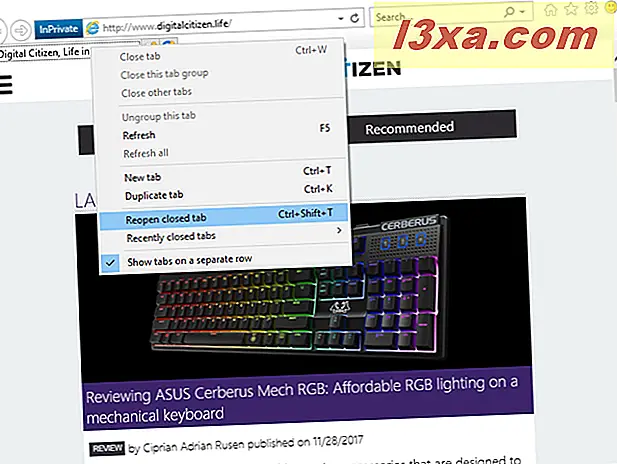
Daarom, als u een geopende InPrivate- tab vergeet, kan iemand anders uw gesloten tabbladen herstellen en leren wat u online deed.
Microsoft Edge is net zo privé als Google Chrome
Microsoft Edge is een andere webbrowser die alleen de basisprincipes van privé browsen biedt: het beschermt u tegen andere mensen die dezelfde computer gebruiken, wetende wat u online doet. Het beschermt je niet tegen iets anders.
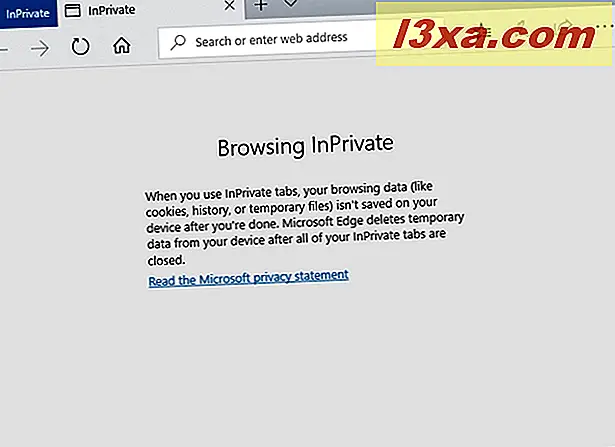
Mozilla Firefox is teleurstellend bij privé browsen
We ontdekten een verrassend aantal problemen met de privé-browsingfunctie van Firefox. Ten eerste kunnen gebruikers gesloten tabbladen herstellen, zelfs wanneer ze privé browsen. Als u een privé-tabblad voor browsen bent vergeten, kan iemand anders uw gesloten tabbladen herstellen en leren wat u online deed.
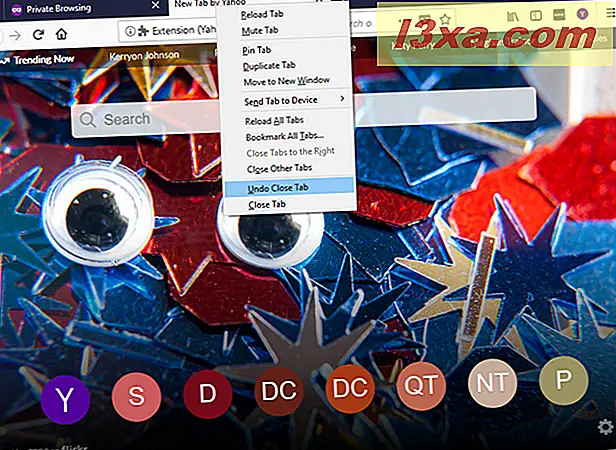
Een ander probleem en dit is serieuzer, is dat alle extensies kunnen worden gebruikt voor privé browsen. Als je een dodgy extensie hebt geïnstalleerd, kan deze je gemakkelijk volgen.
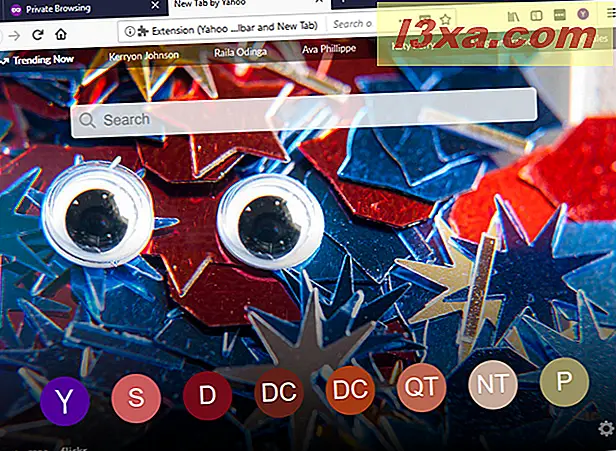
Mozilla Firefox zou moeten leren van andere webbrowsers en stoppen met het inschakelen van extensies tijdens privé browsen.
Opera is het beste bij privé browsen als u twee ingebouwde functies inschakelt
Opera was een verfrissende verrassing, en het heeft ingebouwde functies die het boven alles plaatsen als het gaat om privé browsen. Maar u moet de beste privacyfuncties handmatig inschakelen.
Allereerst biedt het, wanneer u een standaard privé-browservenster opent, hetzelfde beschermingsniveau als Google Chrome en Microsoft Edge. Maar u krijgt ook een VPN-knop aan de linkerkant van de adresbalk. Ook moedigt Opera je aan in zijn beschrijving van privé browsen om VPN in te schakelen. Als u op de VPN-knop klikt, wordt u automatisch verbonden met de beste VPN-server van Opera, afhankelijk van uw locatie. Op deze manier weten uw ISP en de organisatie waarin uw computer zich bevindt niet wat u online doet. Adverteerders behandelen u ook als een andere gebruiker, vanaf een andere locatie.
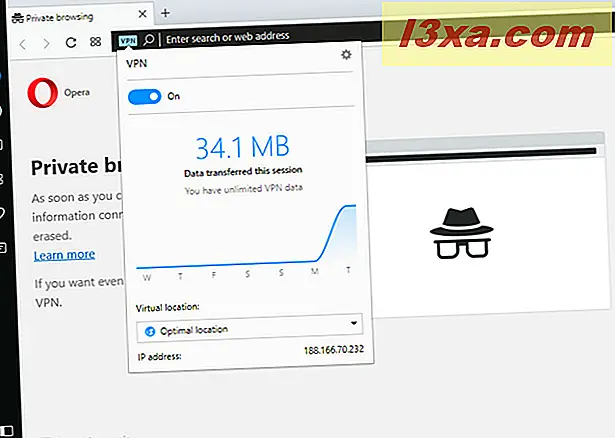
Als u bescherming voor ad blocking en tracking wilt, kunt u dat ook krijgen, omdat het in Opera is ingebouwd. Het is echter standaard niet ingeschakeld. Klik of tik op de grote O-knop in de linkerbovenhoek en ga naar Instellingen . De allereerste instelling is "Blokkeer advertenties". Vink dit vakje aan en kies de trackingsbeveiligingsopties die u wilt gebruiken.
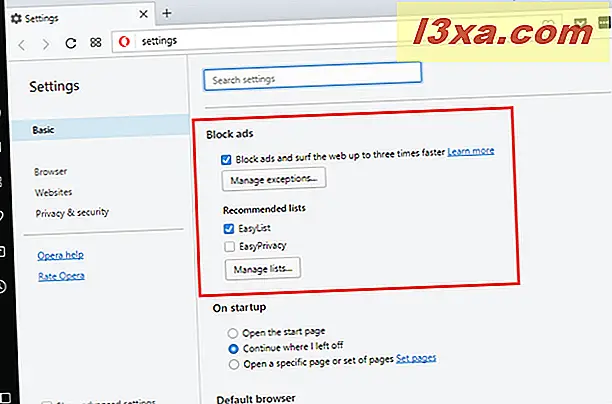
Zodra u deze twee dingen doet, krijgt u het meest privé-browsen dat een webbrowser kan bieden, met alleen ingebouwde hulpprogramma's en functies.
We waarderen wat Opera te bieden heeft. Andere gebruikers kunnen het echter met ons eens zijn wanneer we zeggen dat deze twee functies standaard moeten worden ingeschakeld in de privé-browsingmodus van Opera.
OPMERKING: Sommigen van u zullen zeggen dat Opera een optie heeft om het laatste gesloten tabblad in de privé-browsingmodus te herstellen. Als u het echter gebruikt, wordt het laatste gesloten tabblad van privé browsen niet geopend, maar het laatste gesloten tabblad van normaal browsen.
Wat als ik niet wil overschakelen naar Opera of niet? Hoe krijg ik de beste modus voor privé browsen?
We houden van hoe Opera de afgelopen jaren is geëvolueerd en we beschouwen het als een geweldige browser. Als u de beste modus voor privé browsen wilt van een grote webbrowser, moet u Opera installeren en gebruiken. Sommigen van jullie kunnen dit echter om verschillende redenen niet doen. Voor deze gebruikers raden we het volgende aan:
- Installeer en gebruik een VPN-service naast uw browser. We bevelen Cyberghost en NordVPN ten zeerste aan.
- Installeer een browser-add-on zoals NoScript of AdBlock en sta toe dat deze wordt uitgevoerd in de privé-browsingmodus van uw browser (als de browser dergelijke instellingen beschikbaar heeft).
Wat is uw mening over privé browsen en wat alle browsers in dit opzicht bieden?
Nu weet u wat privé browsen is, wat het doet en wat het niet doet. Je hebt ook een vergelijking van de verschillende privé-browsing-modi die worden aangeboden door alle grote webbrowsers. We zijn benieuwd wat je mening over dit onderwerp is en wat je van onze analyse vindt. Reageer hieronder en laten we bespreken.



